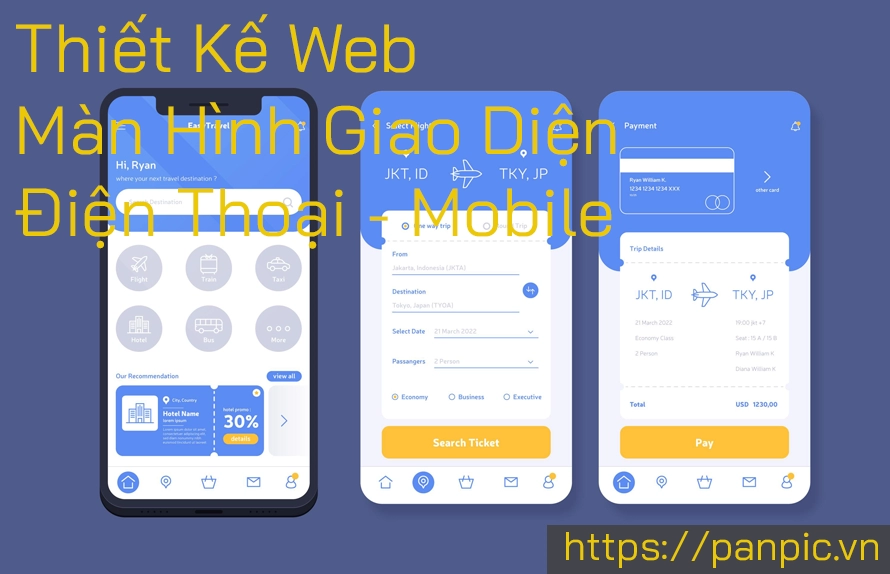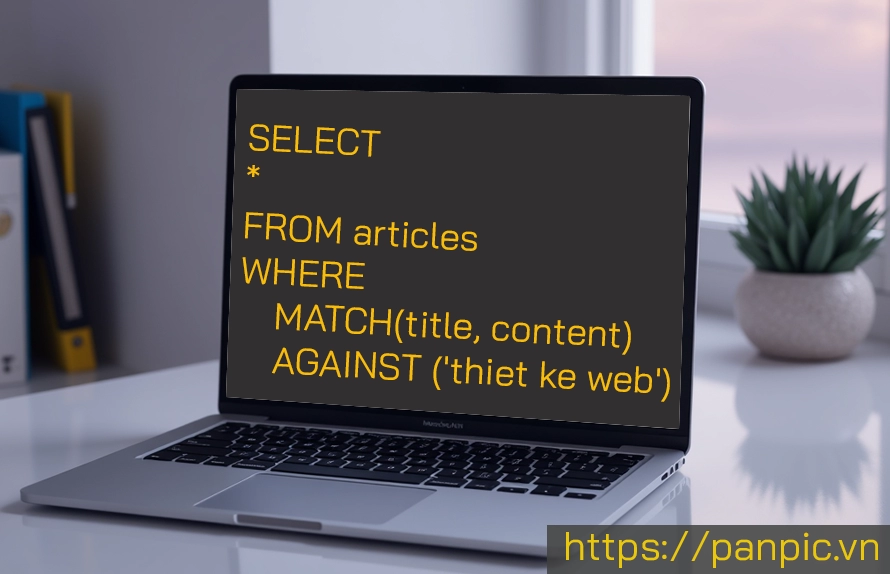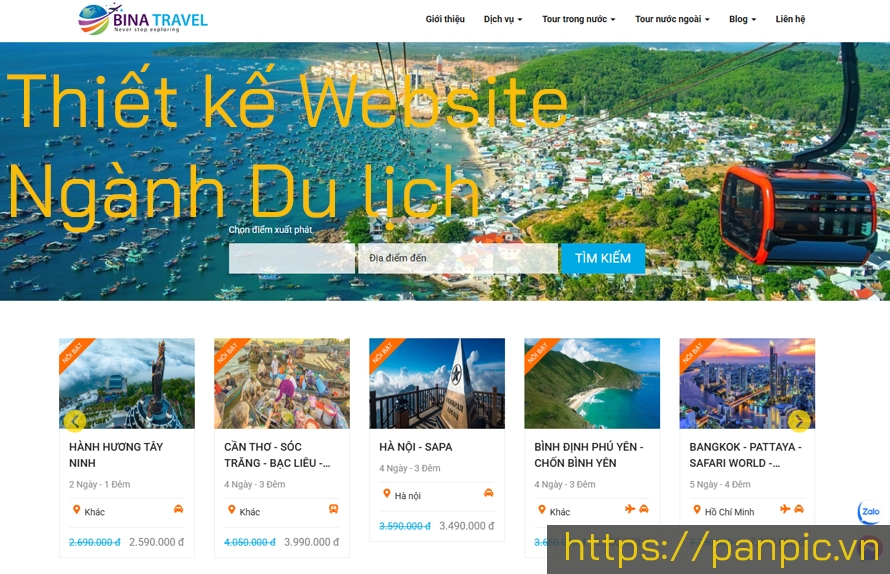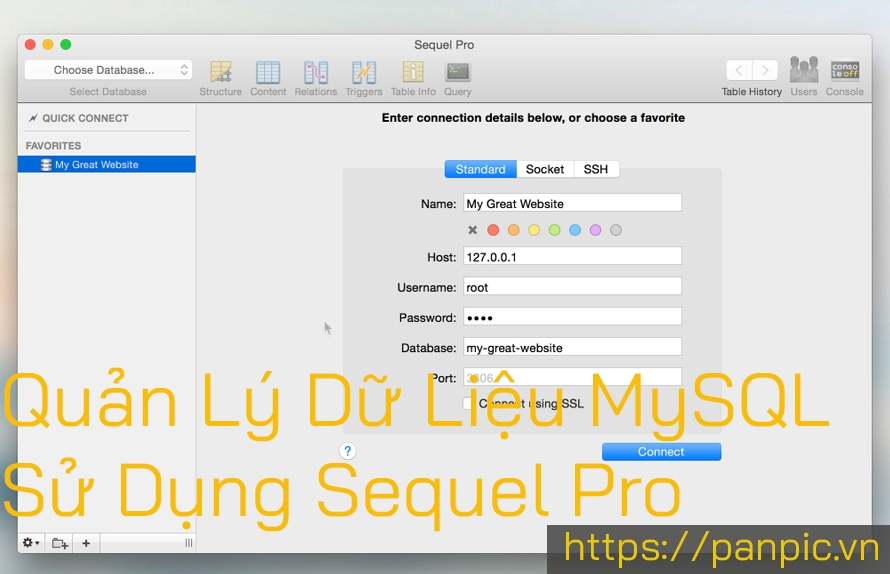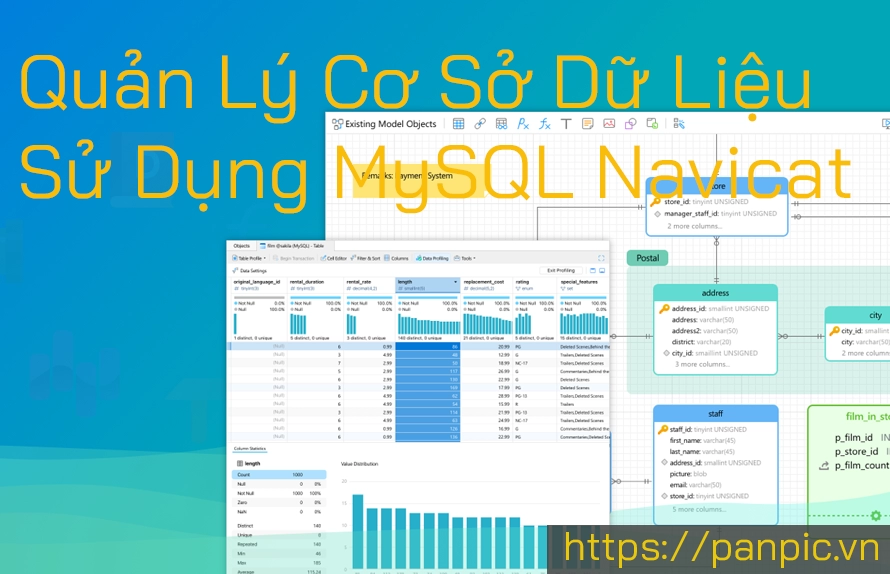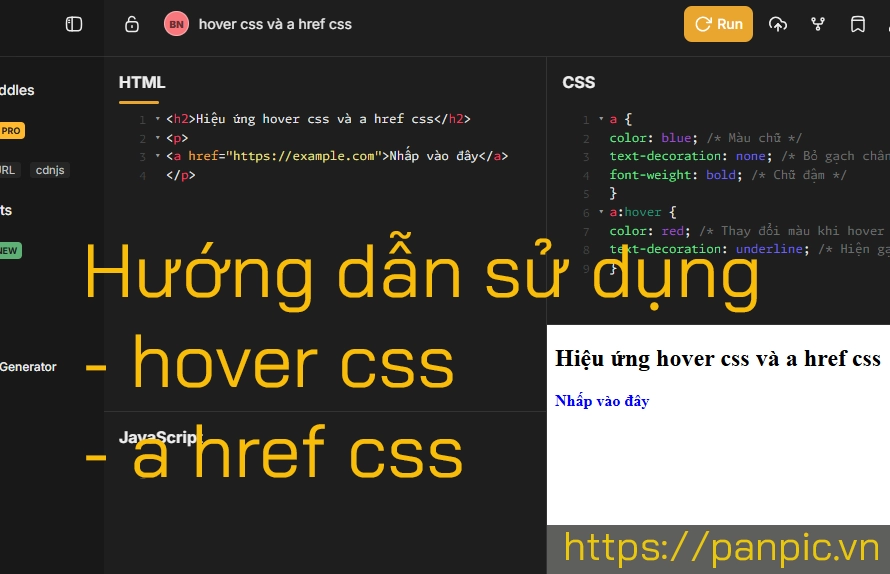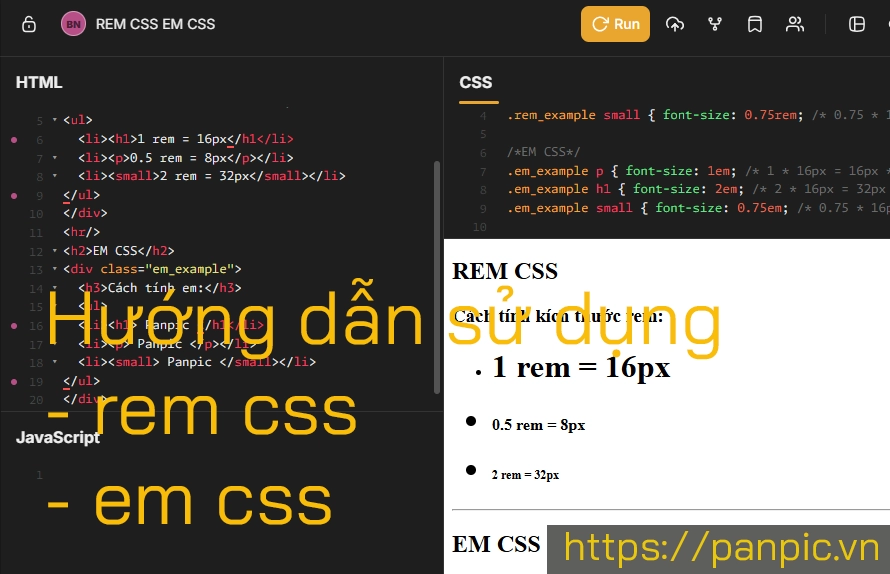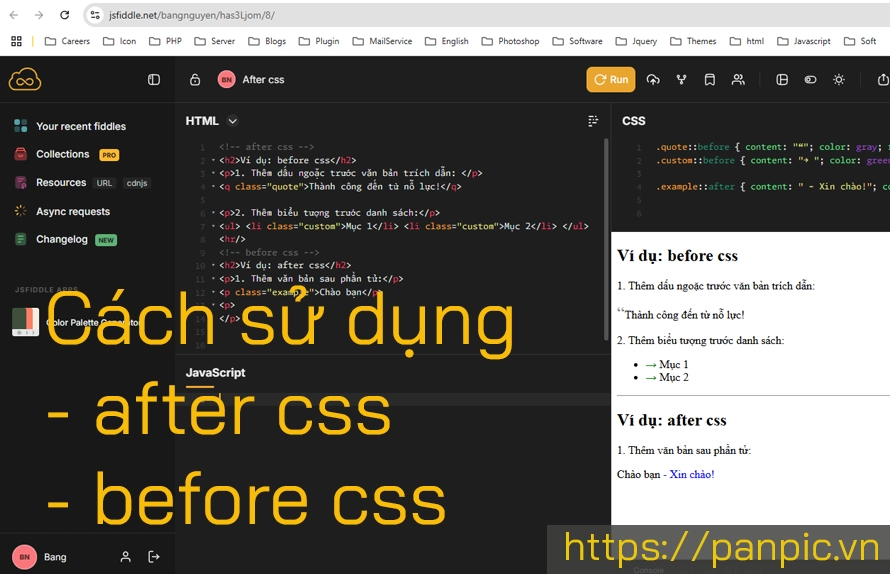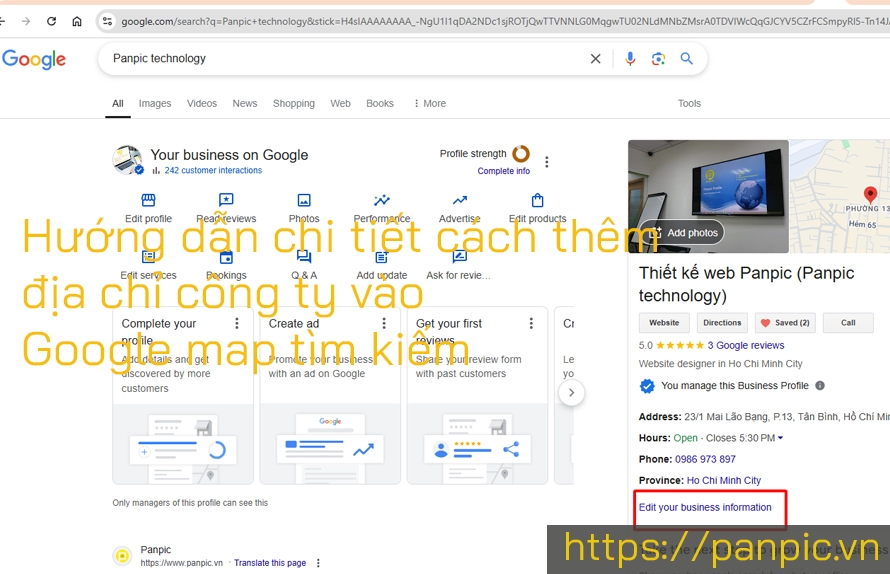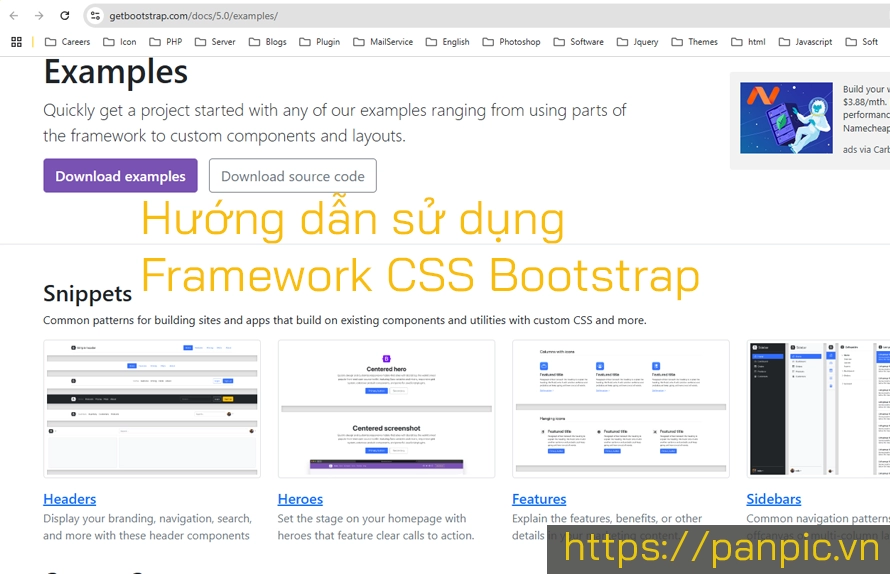Hướng Dẫn Quản Lý Cơ Sở Dữ Liệu MySQL Sử Dụng DBForge Studio
DBForge Studio for MySQL là một công cụ mạnh mẽ giúp quản lý, phát triển và tối ưu hóa cơ sở dữ liệu MySQL một cách trực quan. Với giao diện thân thiện, DBForge Studio hỗ trợ nhiều tính năng như thiết kế cơ sở dữ liệu, viết và thực thi truy vấn SQL, sao lưu và khôi phục dữ liệu, quản lý người dùng và tối ưu hóa hiệu suất.
1. CÀI ĐẶT DBFORGE STUDIO FOR MYSQL
Bước 1: Tải và Cài Đặt
- Truy cập trang chủ của Devart: https://www.devart.com/dbforge/mysql/studio/
- Chọn phiên bản phù hợp và tải về.
- Cài đặt theo hướng dẫn trên màn hình.
Bước 2: Khởi Động DBForge Studio
- Sau khi cài đặt, mở DBForge Studio từ menu Start hoặc biểu tượng trên Desktop.
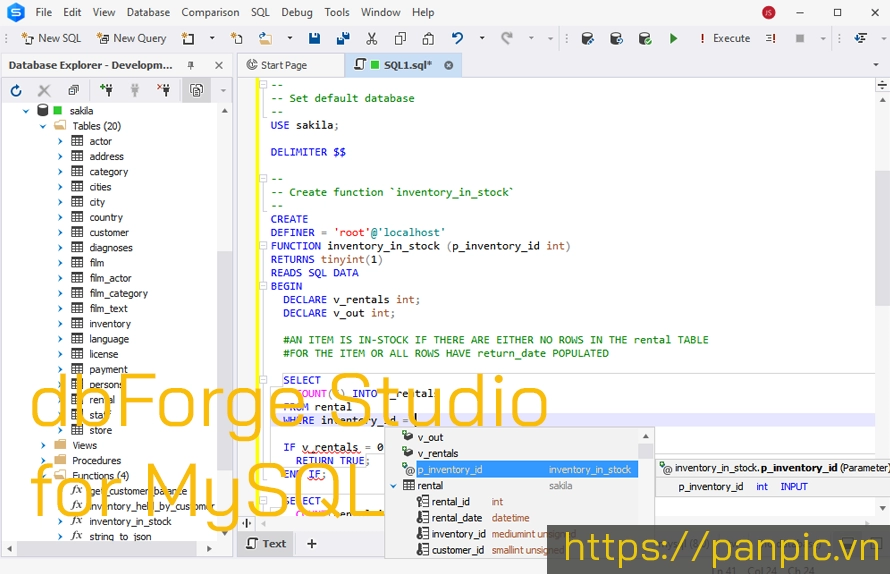
2. KẾT NỐI ĐẾN MÁY CHỦ MYSQL
Bước 1: Tạo Kết Nối Mới
- Mở DBForge Studio, vào Database → New Connection.
- Trong cửa sổ "Database Connection Properties", điền thông tin:
- Host:
localhost(hoặc địa chỉ IP máy chủ). - Port: 3306 (mặc định của MySQL).
- User:
roothoặc tài khoản MySQL có quyền quản trị. - Password: Nhập mật khẩu MySQL.
- Host:
- Nhấn Test Connection để kiểm tra. Nếu thành công, nhấn OK để lưu.
Bước 2: Quản Lý Các Kết Nối
- Tất cả kết nối sẽ hiển thị trong tab Database Explorer.
- Nhấp đúp vào kết nối để mở.
3. QUẢN LÝ CƠ SỞ DỮ LIỆU
3.1 Tạo Cơ Sở Dữ Liệu Mới
- Vào Database Explorer.
- Nhấn chuột phải vào kết nối MySQL → New Database.
- Nhập tên cơ sở dữ liệu và chọn Character Set (
utf8mb4nếu hỗ trợ Unicode). - Nhấn OK để tạo.
3.2 Xem Danh Sách Cơ Sở Dữ Liệu
- Tất cả cơ sở dữ liệu sẽ hiển thị trong Database Explorer.
- Nhấp vào cơ sở dữ liệu để xem bảng, view, stored procedures,...
4. QUẢN LÝ BẢNG (TABLES)
4.1 Tạo Bảng Mới
- Nhấn chuột phải vào cơ sở dữ liệu → New Table.
- Nhập Tên Bảng.
- Thêm các cột với thông tin:
- Tên cột
- Kiểu dữ liệu (
INT,VARCHAR,TEXT,DATE,...) - Primary Key (PK) nếu cần.
- Auto Increment nếu dùng ID tự động tăng.
- Nhấn Save để lưu bảng.
4.2 Xem và Chỉnh Sửa Dữ Liệu
- Nhấn chuột phải vào bảng → Edit Data.
- Chỉnh sửa hoặc thêm dữ liệu trực tiếp.
- Nhấn Save để lưu thay đổi.
4.3 Xóa Bảng
- Nhấn chuột phải vào bảng → Delete Table.
- Xác nhận xóa bảng.
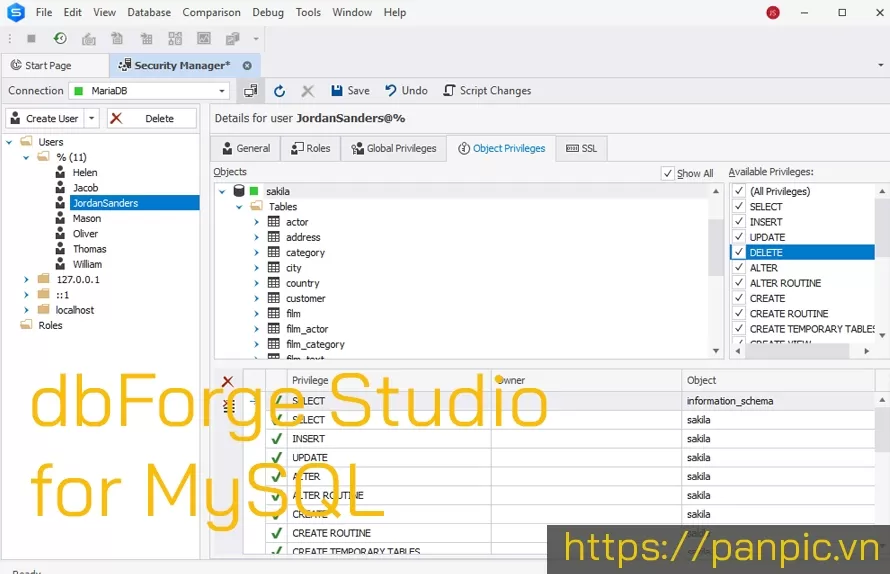
5. THỰC THI TRUY VẤN SQL
5.1 Mở SQL Editor
- Chọn SQL → New SQL.
- Nhập truy vấn SQL, ví dụ:
sql
SELECT * FROM customers; - Nhấn Execute (F5) để chạy truy vấn.
5.2 Chạy Truy Vấn INSERT, UPDATE, DELETE
- Thêm dữ liệu
sql
INSERT INTO customers (name, email) VALUES ('Nguyễn Văn A', 'nguyenvana@example.com'); - Cập nhật dữ liệu
sql
UPDATE customers SET email = 'newemail@example.com' WHERE id = 1; - Xóa dữ liệu
sql
DELETE FROM customers WHERE id = 1;
6. QUẢN LÝ NGƯỜI DÙNG VÀ QUYỀN HẠN
6.1 Tạo Người Dùng Mới
- Vào Security Manager → Users.
- Nhấn New User.
- Nhập Username, Host, Password.
- Cấp quyền trong tab Privileges.
- Nhấn Save để lưu.
6.2 Phân Quyền Truy Cập
- Chọn user cần cấp quyền.
- Chỉnh sửa quyền như SELECT, INSERT, UPDATE, DELETE.
- Nhấn Save để cập nhật quyền.
7. SAO LƯU VÀ KHÔI PHỤC DỮ LIỆU
7.1 Sao Lưu Cơ Sở Dữ Liệu
- Vào Database → Backup Database.
- Chọn cơ sở dữ liệu cần sao lưu.
- Chọn đường dẫn lưu file
.sql. - Nhấn Start để bắt đầu sao lưu.
7.2 Khôi Phục Dữ Liệu
- Vào Database → Restore Database.
- Chọn file
.sqlđã sao lưu. - Nhấn Start để khôi phục dữ liệu.
8. QUẢN LÝ HIỆU SUẤT VÀ TỐI ƯU HÓA
8.1 Kiểm Tra Hiệu Suất Truy Vấn
- Viết truy vấn SQL và nhấn EXPLAIN để xem cách MySQL thực thi truy vấn.
- Điều chỉnh chỉ mục (Indexes) để tối ưu hóa tốc độ.
8.2 Tối Ưu Hóa Bảng
- Nhấn chuột phải vào bảng → Optimize Table để giảm dung lượng file dữ liệu.
9. KẾT LUẬN
DBForge Studio for MySQL là một công cụ mạnh mẽ giúp quản lý cơ sở dữ liệu MySQL một cách hiệu quả. Với giao diện trực quan và nhiều tính năng hữu ích, bạn có thể dễ dàng tạo, quản lý và tối ưu hóa cơ sở dữ liệu MySQL mà không cần sử dụng dòng lệnh.
Tóm tắt các thao tác chính:
✅ Kết nối đến MySQL
✅ Tạo và quản lý cơ sở dữ liệu, bảng, dữ liệu
✅ Viết và chạy truy vấn SQL
✅ Sao lưu và khôi phục dữ liệu
✅ Quản lý quyền truy cập
✅ Tối ưu hóa hiệu suất
Hãy thực hành với DBForge Studio để nâng cao kỹ năng quản lý MySQL